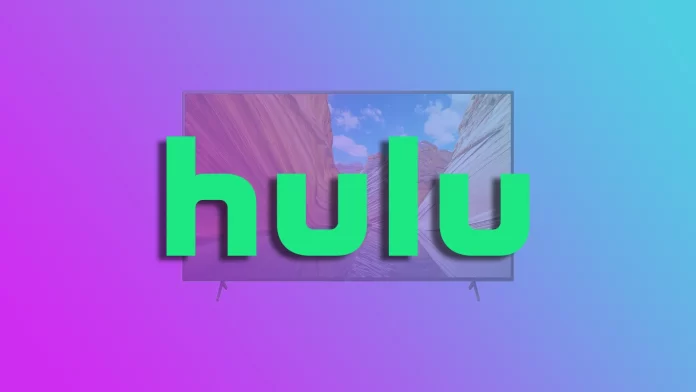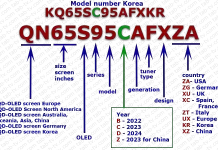Если вы являетесь подписчиком Hulu и хотите смотреть свои любимые передачи и фильмы на большом экране, вы будете рады узнать, что Hulu совместим с телевизорами Sony. Но есть одно но. Это касается только моделей телевизоров Sony с операционной системой Android TV OS и Google TV. Так что вам повезло, если вы являетесь владельцем телевизора Sony с операционной системой Android TV OS 2015 модельного года или новее.
Процесс установки Hulu довольно прост. Необходимо установить приложение службы потокового вещания на Smart TV и войти в свою учетную запись Hulu. Разумеется, для просмотра фильмов и передач необходимо иметь активную подписку. Без этого никак.
Итак, давайте рассмотрим, с какими телевизорами Sony Bravia работает Hulu и как установить и смотреть Hulu на телевизоре Sony.
Совместимость Hulu с телевизорами Sony TV
Как я уже говорил, Hulu работает только с телевизорами Sony Bravia, которые работают под управлением ОС Android и Google TV. Узнать, какого года выпуска ваш телевизор Sony, можно из статьи «Номер модели телевизора Sony«, а если вы хотите определить, какая ОС установлена на вашем телевизоре, то в этом случае вам поможетстатья «Телевизоры Sony по годам«.
С 2015 по 2020 год компания Sony устанавливала на телевизоры ОС Android, с 2021 года телевизоры Sony работают под управлением Google OS.
Вот список моделей телевизоров Sony, поддерживающих Hulu TV.
| Год | Модель телевизора |
| 2023 | (X**L) (A**L) |
| 2022 | (X**K) (A**K) |
| 2021 | (X**J) (A**J) |
| 2020 | (X***H) (A***L) (W***L) |
| 2019 | (X***G) (A***G) (W***G) |
| 2018 | (X***F) (A***F) (W***F) (R***F) |
| 2017 | (X***E), A (A**E) (W***E) (R***E) |
| 2016 | (X***D) (ZD9) (S***D) (W***D) (R***D) |
| 2015 | (X***C) (W***C) (R***C) |
Вот список моделей телевизоров Sony для Японии, поддерживающих Hulu.
- Модель 2023 года: Google TV(A80L/X95L/X90L/X85L/X80L/X75WL)
- 2022 модель: Google TV(A95K/A90K/A80K/X95K/X90K/X85K/X80K/X80WK)
- 2021 модель: Google TV(A90J, A80J, X95J, X90J, X85J, X80J)
- Модель 2020 г: Все телевизоры Sony Android TV(Z9H, A8H, A9S, X9500H, X8550H, X8500H, X8000H).
- Модель 2019 года: Все телевизоры Sony Android TV (A8G, A9G, X8000G, X8500G, X8550G, X9500G)
- Модель 2018 г: Все телевизоры Sony Android TV (A8F, A9F, X7500F, X8500F, X9000F, Z9F)
- Модель 2017 г: Все телевизоры Sony Android TV (A1, X8000E, X8500E, X9000E, X9500E)
- Модель 2016 г: Все телевизоры Sony Android TV (X7000D, X8300D, X8500D, X9300D, X9350D, Z9D)
- Модель 2015 г: Все телевизоры Sony Android TV (W870C, X8000C, X8500C, X9000C, X9300C, X9400C)
Как установить Hulu на телевизор Sony TV
Прежде чем приступить к работе, убедитесь, что телевизор Sony подключен к Интернету через Wi-Fi или кабель Ethernet. Кроме того, лучше всего иметь стабильное подключение к Интернету с приличной пропускной способностью для бесперебойной передачи контента.
Для просмотра Hulu на телевизоре Sony необходимо загрузить приложение Hulu. Выполните следующие действия, чтобы получить доступ к магазину Google Play на телевизоре Sony:
- Включите телевизор Sony и нажмите кнопку Home на пульте дистанционного управления.
- Перейдите в меню Apps с помощью клавиш со стрелками и нажмите Enter на пульте дистанционного управления.
- Найдите среди доступных приложений значок Google Play Store и выберите его.
- Если появится запрос, войдите в систему, используя учетную запись Google. Если у вас нет учетной записи, ее необходимо создать.
- После входа в систему воспользуйтесь функцией поиска в Google Play Store и найдите приложение Hulu.
Найдя приложение Hulu в магазине Google Play Store, выполните следующие действия для его установки:
- Выберите приложение Hulu в результатах поиска.
- На странице приложения нажмите кнопку Установить.
- Дождитесь загрузки и установки приложения на телевизор Sony. В зависимости от скорости подключения к Интернету этот процесс может занять несколько минут.
- После установки приложения Hulu на телевизор Sony необходимо запустить его и войти в систему под своей учетной записью Hulu.
- Нажмите кнопку Открыть, чтобы запустить программу Hulu.
- Наконец, выберите опцию входа в систему и введите свои учетные данные Hulu.
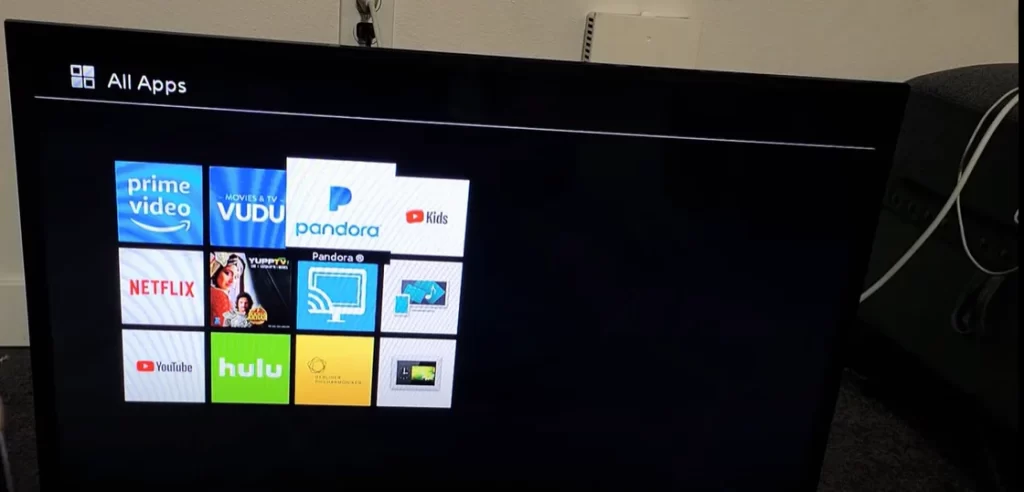
Поздравляем! Вы готовы наслаждаться обширной библиотекой телепередач, фильмов и эксклюзивного контента Hulu на своем телевизоре Sony. Вы можете просматривать различные категории, искать конкретные названия и создавать персональные списки просмотра.
Для навигации по приложению Hulu используйте кнопки со стрелками и центральную кнопку пульта дистанционного управления телевизора Sony для выбора опций и воспроизведения контента. Изучите функции приложения, такие как персонализированные рекомендации, синхронизация с несколькими устройствами и возможность создания профилей для разных членов семьи.
Как обновить приложение Hulu на телевизоре Sony TV
Следует знать, что в Android OS и Google TV обновление приложений может быть настроено автоматически или вручную.
Если в приложении магазина Google Play™ установлено значение «Автоматическое обновление приложений в любое время» (по умолчанию), то при запуске Smart на телевизоре приложение Hulu будет проверяться на наличие обновлений, и если появится новая версия, она будет автоматически установлена.
Как проверить наличие обновлений приложения Hulu:
Перейдите в раздел «Настройки»
Следующие действия зависят от типа телевизора.
Вариант №1 обновление настроек
Выберите «Приложения» → «Просмотр всех приложений» → «Google Play Store » (в разделе «СИСТЕМНЫЕ ПРИЛОЖЕНИЯ») → «Открыть«, затем подведите курсор к значку своего профиля (изображение или буква) в правом или левом верхнем углу экрана и выберите «Настройки». → Автоматическое обновление приложений → Автоматическое обновление приложений в любое время.
Вариант №2 обновление настроек
Выберите «Приложения» → Магазин Google Play → Настройки → Автообновление приложений → Автообновление приложений в любое время.
Вариант №3 обновление настроек
Выберите магазин Google Play → Настройки → Автообновление приложений → Автообновление приложений в любое время.
Вручную обновите приложение Hulu на телевизоре Sony TV.
Выберите магазин Google Play. Сначалавыберите «Приложения«, в зависимости от меню телевизора.
Выберите значок своего профиля (изображение или букву) в правом или левом верхнем углу экрана.
Выберите «Управление приложениями и играми«.
Выберите «Обновления«.
Вы можете выбрать любое приложение из списка для обновления или выбрать «Обновить все».
Как удалить Hulu на телевизоре Sony TV
Если срок действия подписки истек, и вы больше не хотите смотреть Hulu, можно удалить приложение с телевизора Sony. Вот как это сделать:
- Перейдите к приложению Google Play Store.
- Найдите и выберите приложение Hulu.
- После этого выберите пункт Деинсталляция.
Теперь вы можете установить другое приложение вместо Hulu, поскольку у вас есть свободное место. Однако помните, что вы всегда можете установить его обратно, выполнив описанные выше действия.